วิธีที่ดีที่สุดในการถ่ายโอนแชท WhatsApp, SMS กลุ่ม, ข้อความที่ติดดาว, รูปภาพ, วิดีโอ, เสียง และอื่นๆ จากอุปกรณ์ Android/iPhone ใดๆ ไปยัง iPhone 13/13 Pro/13 Pro Max/13 mini ตลอดจนการสำรองและกู้คืน iPhone 13 /13 Pro/13 Pro Max/13 ข้อความและไฟล์แนบ WhatsApp ขนาดเล็ก
หากคุณได้รับ iPhone 13/13 Pro/13 Pro Max/13 mini เครื่องใหม่มาแทนที่ iPhone หรือโทรศัพท์ Android เครื่องเก่า และกำลังมองหาวิธีที่ง่ายและรวดเร็วในการถ่ายโอนประวัติการแชท WhatsApp และสิ่งที่แนบมาระหว่างโทรศัพท์ของคุณ บทความนี้จะช่วยคุณได้มากที่สุดอย่างแน่นอน และบอกวิธีสำรองและกู้คืนข้อความ WhatsApp ใน iPhone 13/13 Pro/13 Pro Max/13 mini
WhatsApp แอพส่งข้อความที่ Facebook เป็นเจ้าของ มีผู้ใช้เกิน 2 พันล้านคนทั่วโลกตั้งแต่ช่วงต้นปีที่ผ่านมา กล่าวอีกนัยหนึ่ง WhatsApp ได้เพิ่มผู้ใช้ประมาณ 500 ล้านคนในสองปี ไม่น่าเชื่อจริงๆ และอัตราการเติบโตนี้อยู่นอกเหนือการเข้าถึงของแอปจำนวนมาก
อันที่จริง WhatsApp สามารถทำให้จำนวนผู้ใช้เพิ่มขึ้นอย่างต่อเนื่อง สาเหตุหลักมาจากความเรียบง่ายและความปลอดภัยของ WhatsApp ตามค่าเริ่มต้น ข้อความ WhatsApp ทั้งหมดจะได้รับการปกป้องโดยการเข้ารหัสตั้งแต่ต้นทางถึงปลายทาง ซึ่งแตกต่างจากบริการรับส่งข้อความของแอพส่วนใหญ่ และข้อความ WhatsApp จะไม่ถูกจัดเก็บบนเซิร์ฟเวอร์คลาวด์ใดๆ แต่จะมีเฉพาะในโทรศัพท์มือถือของผู้ใช้เท่านั้น
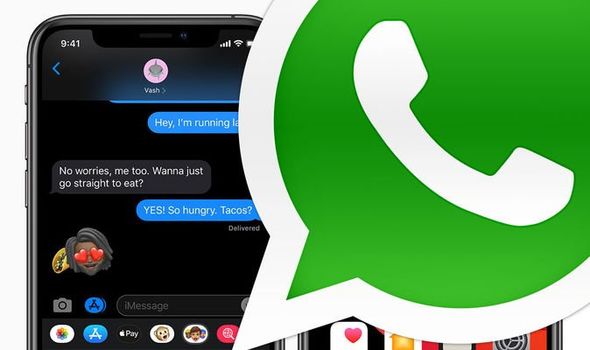
ดังนั้น เมื่อคุณได้รับ iPhone 13 series ใหม่ คุณต้องการถ่ายโอนข้อความ WhatsApp จากโทรศัพท์เครื่องเก่าไปยังโทรศัพท์เครื่องใหม่ เพื่อให้คุณสามารถกำจัดโทรศัพท์เครื่องเก่าของคุณโดยเร็วที่สุด ต่อไป เราจะบอกคุณเกี่ยวกับวิธีการที่มีประสิทธิภาพในการถ่ายโอน สำรอง และกู้คืนข้อความ WhatsApp ของคุณจากสี่ด้าน โปรดอย่าพลาด
- ส่วนที่ 1 ซิงค์ข้อความ WhatsApp กับ iPhone 13/13 Pro/13 Pro Max/13 mini
- ส่วนที่ 2 สำรองข้อมูล iPhone 13/13 Pro/13 Pro Max/13 mini WhatsApp Messages ไปยัง PC
- ส่วนที่ 3 กู้คืนข้อความ WhatsApp จากการสำรองข้อมูลไปยัง iPhone 13/13 Pro/13 Pro Max/13 mini
- ส่วนที่ 4 กู้คืนข้อความ WhatsApp ที่ถูกลบและสูญหายบน iPhone 13/13 Pro/13 Pro Max/13 mini
ส่วนที่ 1 ซิงค์ข้อความ WhatsApp กับ iPhone 13/13 Pro/13 Pro Max/13 mini
ซิงค์ข้อความ WhatsApp ด้วยตนเองกับ iPhone 13/13 Pro/13 Pro Max/13 mini
หากคุณเคยสำรองข้อมูล WhatsApp ของคุณไปยัง iCloud คุณสามารถใช้วิธีการต่อไปนี้เพื่อถ่ายโอนข้อมูล WhatsApp ของคุณไปยัง iPhone 13/13 Pro/13 Pro Max/13 mini ด้วยตนเอง
หมายเหตุ: ในกระบวนการของการใช้วิธีการต่อไปนี้ โปรดตรวจสอบให้แน่ใจว่าคุณได้ลงชื่อเข้าใช้บัญชี iCloud บนโทรศัพท์มือถือเครื่องเก่าและใหม่ และโทรศัพท์ทั้งสองเครื่องของคุณเชื่อมต่อกับเครือข่าย WIFI ที่เสถียรเสมอ
- ปลดล็อก iPhone เครื่องเก่าของคุณ จากนั้นเปิดแอป "การตั้งค่า"
- แตะบัญชี iCloud ของคุณ > iCloud เลื่อนลงไปที่หน้าจอ จากนั้นค้นหาและเปิดใช้งานทั้งตัวเลือก "iCloud Drive" และ "WhatsApp" แล้วเปลี่ยน "iCloud Backup" เป็น "ON"
- เปิด WhatsApp บน iPhone เครื่องเก่า แล้วแตะ "การตั้งค่า" ที่มุมขวาล่างของหน้าจอ
- แตะ "แชท" > "สำรองข้อมูลแชท" > "สำรองข้อมูลทันที" เพื่อเริ่มสำรองข้อความ WhatsApp บน iPhone เครื่องเก่าของคุณ
- รอให้การสำรองข้อมูลเสร็จสิ้น ติดตั้ง WhatsApp บน iPhone 13/13 Pro/13 Pro Max/13 mini
- เปิด WhatsApp บน iPhone 13/13 Pro/13 Pro Max/13 mini แล้วยืนยันหมายเลขโทรศัพท์ของคุณ
- แตะ "กู้คืน" เพื่อเริ่มกู้คืนข้อมูลสำรอง WhatsApp ที่เกี่ยวข้องไปยัง iPhone 13/13 Pro/13 Pro Max/13 mini
เคล็ดลับ: โปรดตรวจสอบให้แน่ใจว่าคุณได้ลงชื่อเข้าใช้บัญชี iCloud ที่เกี่ยวข้องบน iPhone 13/13 Pro/13 Pro Max/13 mini ก่อนกระบวนการกู้คืน
ซิงค์ข้อความ WhatsApp โดยตรงกับ iPhone 13/13 Pro/13 Pro Max/13 mini
ไม่ว่าคุณจะเคยใช้โทรศัพท์ Android หรือ iPhone มาก่อน เพื่อถ่ายโอนข้อมูล WhatsApp ทั้งหมดโดยตรงรวมถึงการแชท, SMS กลุ่ม, ข้อความที่ติดดาว, รูปภาพ, วิดีโอ, เสียง และอื่นๆ จากอุปกรณ์ Android/iPhone ไปยัง iPhone 13/13 Pro/13 Pro Max/13 mini คุณเพียงแค่ต้องมีซอฟต์แวร์ Mobile Transfer
Mobile Transferเป็นเครื่องมือจัดการข้อมูลแบบ all-in-one ที่ไม่เพียงแต่ช่วยให้คุณสามารถถ่ายโอนข้อมูลรวมถึงรูปภาพ, รายชื่อติดต่อ, ข้อความ WhatsApp, ข้อความ, ข้อความเสียง, วิดีโอ, บันทึกการโทร, บันทึกย่อ, บันทึกเสียง, ปฏิทิน, เตือนความจำ, ที่คั่นหน้า, เพลง , แอพ และอื่นๆ จากโทรศัพท์สู่โทรศัพท์ แต่ยังช่วยให้คุณสามารถสำรองและกู้คืนข้อมูลในโทรศัพท์ของคุณได้ในคลิกเดียว ตอนนี้ โปรดคลิกเพื่อดาวน์โหลดซอฟต์แวร์นี้ลงในคอมพิวเตอร์ของคุณ และทำตามขั้นตอนด้านล่างเพื่อลองใช้งาน
ขั้นตอนที่ 1. ติดตั้งและเรียกใช้ Mobile Transfer บนคอมพิวเตอร์ของคุณ จากนั้นคลิกที่ "Phone to Phone" > "WhatsApp Transfer" บนหน้าแรก

เคล็ดลับ: คุณสามารถเลือก "WhatsApp Business Transfer" หรือ "GBWhatsApp Transfer" ตามเวอร์ชันของ WhatsApp ของคุณ
ขั้นตอนที่ 2. ใช้สาย USB เพื่อเชื่อมต่อทั้งอุปกรณ์ Android/iPhone เครื่องเก่าและ iPhone 13/13 Pro/13 Pro Max/13 mini เข้ากับคอมพิวเตอร์เครื่องเดียวกัน
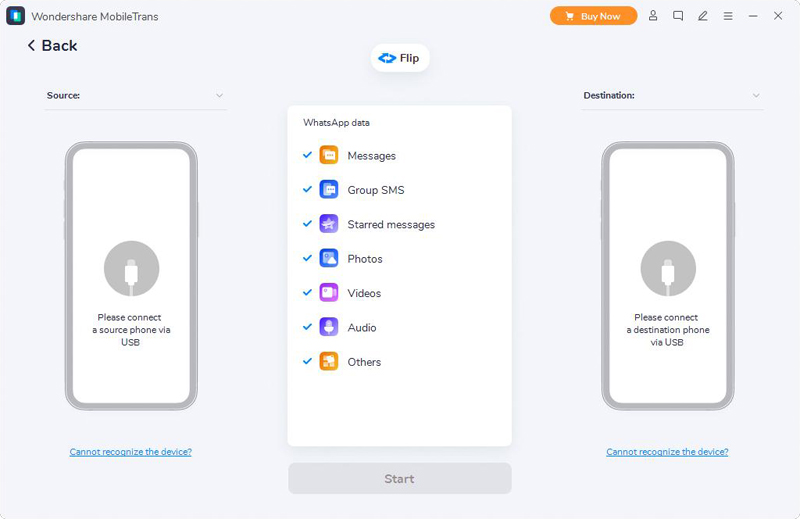
เคล็ดลับ: โปรดปฏิบัติตามคำแนะนำบนหน้าจอเพื่อทำให้อุปกรณ์ของคุณเชื่อมต่อ โปรแกรมจะตรวจพบโทรศัพท์ของคุณในไม่ช้า และแสดงบนอินเทอร์เฟซทั้งสองด้าน คุณต้องใช้ปุ่ม "พลิก" เพื่อปรับตัวเลือกโทรศัพท์ของคุณ เพื่อให้อุปกรณ์ Android/iPhone เครื่องเก่าแสดงในตัวเลือกแหล่งที่มา
ขั้นตอนที่ 3 รอให้ระบบรู้จักโทรศัพท์ของคุณ เลือกข้อมูล WhatsApp ที่คุณต้องการโอน จากนั้นคลิกที่ "เริ่ม" เพื่อเริ่มเปลี่ยนจากโทรศัพท์เป็นโทรศัพท์

ส่วนที่ 2 สำรองข้อมูล iPhone 13/13 Pro/13 Pro Max/13 mini WhatsApp Messages ไปยัง PC
ดังที่กล่าวไว้ข้างต้น คุณยังสามารถใช้ Mobile Transfer เพื่อสำรองข้อมูล WhatsApp จาก iPhone 13/13 Pro/13 Pro Max/13 mini ไปยังคอมพิวเตอร์ของคุณได้ เนื่องจากคุณสามารถกู้คืนไปยังอุปกรณ์ที่รองรับได้อย่างง่ายดาย
ขั้นตอนที่ 1. เรียกใช้ Mobile Transfer จากนั้นแตะ "File Transfer" > "Retrieve message" > "WhatsApp" บนอินเทอร์เฟซของซอฟต์แวร์ คุณยังสามารถแตะ "สำรองและกู้คืน" > "สำรองข้อมูลแอป" > "WhatsApp" เพื่อข้ามไปยังอินเทอร์เฟซการสำรองข้อมูล WhatsApp

ขั้นตอนที่ 2 ใช้สาย USB เพื่อเชื่อมต่อ iPhone 13/13 Pro/13 Pro Max/13 mini กับคอมพิวเตอร์ แล้วปฏิบัติตามคำแนะนำบนหน้าจอเพื่อให้ระบบตรวจพบอุปกรณ์ของคุณ
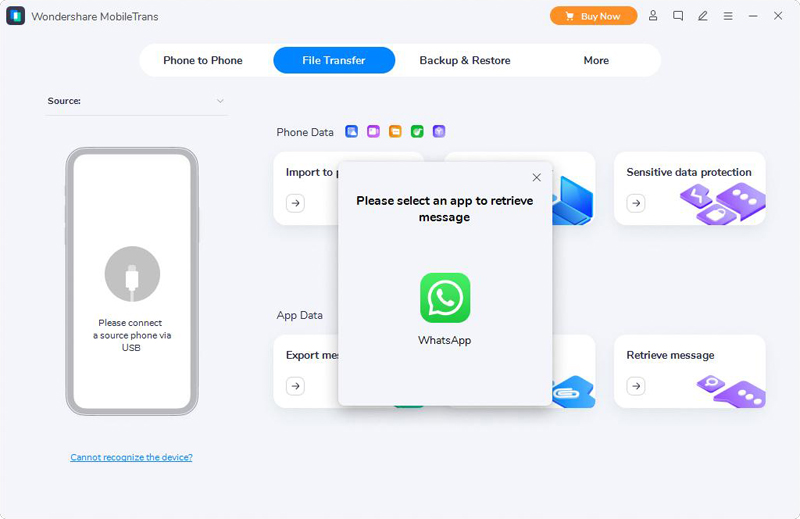
ขั้นตอนที่ 3 เมื่อรู้จักอุปกรณ์ iPhone ของคุณแล้ว เลือกประเภทไฟล์ตามที่คุณต้องการ จากนั้นคลิกที่ "เริ่ม" เพื่อส่งออกข้อมูล WhatsApp ที่เลือกไปยังคอมพิวเตอร์ของคุณ
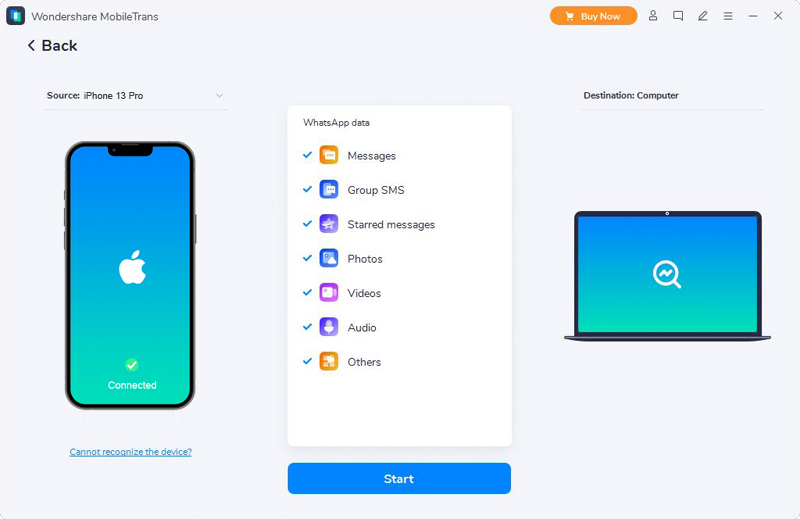
โปรดอดทนรอจนกว่ากระบวนการสำรองข้อมูลทั้งหมดจะเสร็จสิ้น และโปรแกรมจะแสดงรายละเอียดการสำรองข้อมูลและเส้นทางการจัดเก็บของไฟล์สำรองข้อมูล ซึ่งคุณสามารถใช้งานได้ทุกเมื่อ
ส่วนที่ 3 กู้คืนข้อความ WhatsApp จากการสำรองข้อมูลไปยัง iPhone 13/13 Pro/13 Pro Max/13 mini
Mobile Transfer ช่วยให้คุณแยกไฟล์สำรอง WhatsApp ก่อนหน้าและกู้คืนไปยังอุปกรณ์ที่รองรับได้ในคลิกเดียว ดังนั้น คุณสามารถกู้คืนข้อความ WhatsApp ของคุณได้อย่างง่ายดายจากการสำรองข้อมูลไปยัง iPhone 13/13 Pro/13 Pro Max/13 mini ใหม่โดยทำตามขั้นตอนด้านล่าง อย่างไรก็ตาม คุณต้องสำรองข้อมูลข้อความ WhatsApp ของคุณไว้แล้วจึงจะใช้งานได้
ขั้นตอนที่ 1 กลับไปที่อินเทอร์เฟซหลักของซอฟต์แวร์ จากนั้นแตะที่ตัวเลือก "สำรองและคืนค่า" ในแถบเมนูที่ด้านบนของหน้า

ขั้นตอนที่ 2 ตามความต้องการของคุณ เลือกไฟล์สำรอง WhatsApp ที่เกี่ยวข้องจากรายการแล้วแตะ "กู้คืน" ที่ตามมา
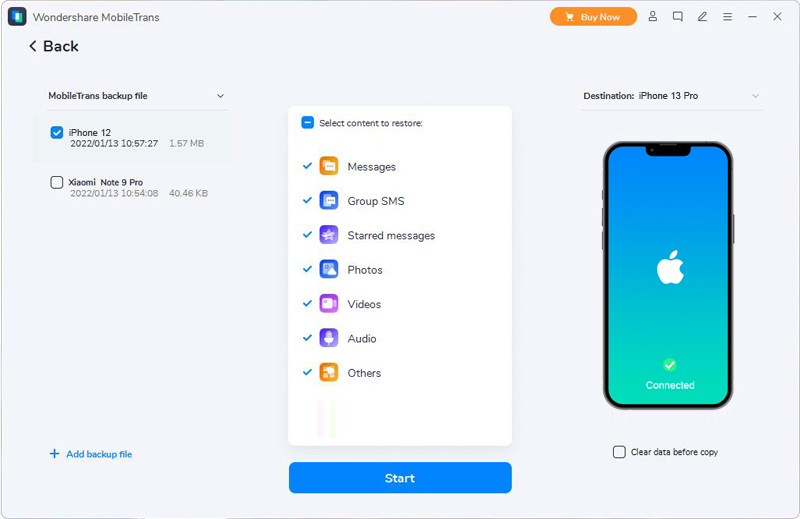
ขั้นตอนที่ 3 เชื่อมต่อ iPhone 13/13 Pro/13 Pro Max/13 mini เข้ากับคอมพิวเตอร์ จากนั้นเลือกประเภทไฟล์ที่คุณต้องการกู้คืน แล้วคลิก "เริ่ม"
ส่วนที่ 4 กู้คืนข้อความ WhatsApp ที่ถูกลบและสูญหายบน iPhone 13/13 Pro/13 Pro Max/13 mini
เราได้แนะนำวิธีการโดยละเอียดเกี่ยวกับวิธีการโอนและสำรองข้อมูล WhatsApp ของคุณด้านบน อย่างไรก็ตาม ในกระบวนการสื่อสารกับครอบครัว เพื่อน เพื่อนร่วมงาน ลูกค้า และอื่นๆ ในแต่ละวัน คุณอาจพบกับสถานการณ์ที่ประดิษฐ์ขึ้นหรือไม่ใช่ของปลอม ซึ่งนำไปสู่การสูญเสียข้อมูล WhatsApp ที่สำคัญบางอย่าง หากคุณสำรองข้อมูล WhatsApp เป็นประจำ ปัญหานี้สามารถแก้ไขได้ง่าย อย่างไรก็ตาม ถ้าคุณไม่มีไฟล์สำรองล่ะ ผลที่ตามมาอาจเป็นเรื่องน่าเศร้าหรือไม่สามารถยอมรับได้ อย่างไรก็ตาม ตอนนี้คุณไม่ต้องกังวลอีกต่อไปแล้ว เพราะคุณสามารถกู้คืนข้อความ WhatsApp ที่ถูกลบและสูญหายจาก iPhone 13/13 Pro/13 Pro Max/13 mini ผ่าน iPhone Data Recovery ได้
iPhone Data Recoveryเป็นซอฟต์แวร์จัดการและกู้คืนข้อมูลแบบครบวงจรที่อยู่ในอันดับต้น ๆ ของรายการดาวน์โหลดตลอดทั้งปี ด้วยความช่วยเหลือของซอฟต์แวร์นี้ คุณสามารถกู้คืนข้อมูลที่ถูกลบและสูญหายได้โดยตรง รวมถึงรูปภาพ วิดีโอ รายชื่อติดต่อ ข้อความ WhatsApp และไฟล์แนบ ข้อความและไฟล์แนบ ปฏิทิน การเตือนความจำ บันทึกย่อและไฟล์แนบ บันทึกการโทร ที่คั่นหน้าของ Safari และอื่นๆ จากทุกรุ่น ของ iPhone, iPad และ iPod touch และกู้คืนข้อมูลจากข้อมูลสำรอง iTunes/iCloud ไปยังอุปกรณ์ iOS ที่รองรับ ยิ่งไปกว่านั้น โปรแกรมยังให้คุณกู้คืนไฟล์จากสถานการณ์ทั่วไปได้มากมาย ไม่ว่าจะเป็นข้อมูลของคุณสูญหายเนื่องจากการลบโดยไม่ได้ตั้งใจ ระบบขัดข้อง ความเสียหายจากน้ำ ลืมรหัสผ่าน อุปกรณ์เสียหาย อุปกรณ์ถูกขโมย การแหกคุกหรือ ROM แฟลช ไม่สามารถซิงโครไนซ์ข้อมูลสำรอง ฯลฯ ..
ตอนนี้ โปรดคลิกเพื่อดาวน์โหลดฟรี iPhone Data Recovery เวอร์ชัน Windows หรือ Mac และติดตั้งบนคอมพิวเตอร์ของคุณ จากนั้นทำตามขั้นตอนด้านล่างเพื่อลองกู้คืนข้อความ WhatsApp ที่ถูกลบและสูญหายใน iPhone 13/13 Pro/13 Pro Max/13 mini .
หมายเหตุ: โปรดตรวจสอบให้แน่ใจว่าคุณได้ติดตั้ง iTunes เวอร์ชันล่าสุดบนคอมพิวเตอร์ของคุณ หากไม่เป็นเช่นนั้น โปรแกรมจะแจ้งให้คุณติดตั้ง
กู้คืนข้อความ WhatsApp โดยตรงบน iPhone 13/13 Pro/13 Pro Max/13 mini โดยไม่ต้องสำรองข้อมูล
ขั้นตอนที่ 1. เรียกใช้ซอฟต์แวร์และคลิกที่ "กู้คืนจากอุปกรณ์ iOS" บนหน้าแรก

ขั้นตอนที่ 2. เชื่อมต่อ iPhone 13/13 Pro/13 Pro Max/13 mini กับคอมพิวเตอร์ผ่านสาย USB แล้วแตะ "เชื่อถือ" บนหน้าจอโทรศัพท์ของคุณ

ขั้นตอนที่ 3 เมื่อรู้จักอุปกรณ์ของคุณแล้ว ให้คลิกที่ "เริ่มการสแกน" เพื่อดำเนินการต่อ
ขั้นตอนที่ 4 ข้ามไปยังหน้าจอถัดไป คุณจะต้องเลือกประเภทไฟล์ที่คุณต้องการกู้คืน หากคุณเพียงแค่ต้องการสแกนข้อมูล WhatsApp ที่ถูกลบและสูญหาย คุณเพียงแค่ต้องตรวจสอบ "WhatsApp" และ "WhatsApp Attachments" จากนั้นคลิกที่ "สแกน" เพื่อเริ่มสแกนโทรศัพท์ของคุณสำหรับเนื้อหาที่สูญหาย

ขั้นตอนที่ 5. รอให้การสแกนเสร็จสิ้น ผลการสแกนทั้งหมดจะแสดงขึ้น คุณสามารถคลิกเพื่อดูตัวอย่างทั้งหมดได้ทีละรายการ จากนั้นเลือกสิ่งที่คุณต้องการแล้วคลิก "กู้คืน" เพื่อบันทึกกลับทั้งหมด

กู้คืนข้อความ WhatsApp จากข้อมูลสำรอง iTunes ไปยัง iPhone 13/13 Pro/13 Pro Max/13 mini
ขั้นตอนที่ 1. กลับไปที่หน้าแรกของซอฟต์แวร์ จากนั้นคลิกที่ "กู้คืนจากไฟล์สำรองข้อมูล iTunes"

ขั้นตอนที่ 2. เชื่อมต่อ iPhone 13/13 Pro/13 Pro Max/13 mini เข้ากับคอมพิวเตอร์และเลือกไฟล์สำรอง iTunes จากรายการ จากนั้นคลิกที่ "เริ่มการสแกน" เพื่อดำเนินการต่อ

ขั้นตอนที่ 3 โปรแกรมจะดึงไฟล์ที่กู้คืนได้ทั้งหมดออกจากไฟล์สำรองที่เลือกโดยอัตโนมัติ รวมถึงการแชท WhatsApp และไฟล์แนบ WhatsApp เลือกข้อมูล WhatsApp ตามที่คุณต้องการ จากนั้นคลิกที่ "กู้คืน" เพื่อบันทึกกลับ

กู้คืนข้อความ WhatsApp จากข้อมูลสำรอง iCloud ไปยัง iPhone 13/13 Pro/13 Pro Max/13 mini
ขั้นตอนที่ 1. กลับไปที่โฮมเพจของซอฟต์แวร์ จากนั้นคลิกที่ "กู้คืนจากไฟล์สำรองข้อมูล iCloud"

ขั้นตอนที่ 2 เชื่อมต่อ iPhone 13/13 Pro/13 Pro Max/13 mini กับคอมพิวเตอร์และลงชื่อเข้าใช้บัญชี iCloud ของคุณที่ใช้ในการสำรองข้อมูล iPhone ของคุณ
ขั้นตอนที่ 3 หลังจากลงชื่อเข้าใช้บัญชี iCloud ของคุณแล้ว ให้คลิกที่ตัวเลือก "iCloud Backup" ในหน้าจอถัดไป

ขั้นตอนที่ 4 ตอนนี้ ไฟล์สำรอง iCloud ทั้งหมดจะแสดงอยู่ในรายการ โปรดเลือกไฟล์ตามที่คุณต้องการ แล้วคลิกปุ่ม "ดาวน์โหลด" ตามด้วย

จากนั้นกล่องโต้ตอบจะปรากฏขึ้นเพื่อขอให้คุณเลือกประเภทไฟล์ที่คุณต้องการกู้คืน โปรดตรวจสอบ "WhatsApp" และ "WhatsApp Attachments" จากนั้นกด "Next" เพื่อเริ่มแตกไฟล์
ขั้นตอนที่ 5. โปรดรออย่างอดทนเพื่อให้ข้อมูลทั้งหมดถูกแยกออกมา จากนั้นเลือกไฟล์ที่คุณต้องการและคลิกที่ "กู้คืน" เพื่อบันทึกกลับ






